5 Cara Cepat Gunakan Excel untuk Mudahkan Pekerjaan
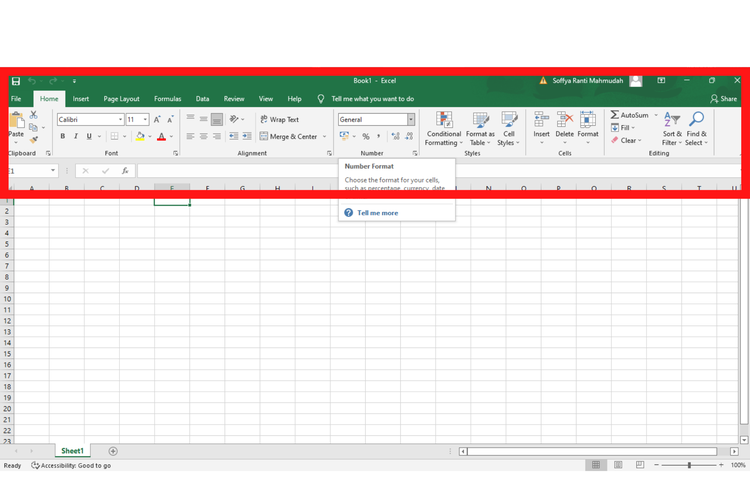
KOMPAS.com – Microsoft Excel merupakan salah satu tools yang mungkin menjadi pilihan untuk menyelesaikan beragam pekerjaan.
Menggunakan Excel ada banyak hal yang bisa Anda lakukan, seperti memasukkan beragam rumus, menggabungkan beberapa informasi sel, membuat tabel, grafik dan beragam hal lainnya.
Berikut ini ada sejumlah tips cara menggunakan Excel secara praktis yang bisa mempercepat pekerjaan Anda.
Bagi Anda yang belum tahu, cara-cara praktis memakai Excel mungkin akan sangat berguna dan membuat Anda terlihat layaknya profesional.
Baca juga: Cara Menghitung Rata-rata di Excel, Mudah dan Cepat
Berikut ini cara praktis Excel yang bisa Anda gunakan:
1. Tambahkan baris atau kolom lebih dari satu sekaligus
Ketika menggunakan Excel, Anda mungkin perlu menambahkan baris atau kolom lebih dari satu.
Untuk diketahui, Anda bisa menambahkan baris ataupun kolom lebih dari satu sekaligus dengan sangat mudah.
Dikutip dari Hubspot cara yang bisa Anda lakukan untuk menambahkan baris sekaligus yakni dengan melakukan seleksi atau blok bagian baris atau kolom sejumlah yang ingin ditambahkan.
Sebagai contoh jika Anda ingin menambahkan 3 kolom baru maka seleksi 3 kolom sekaligus.
Selanjutnya klik “Insert” lalu pilih apakah Anda ingin menambahkan baris atau kolom, dan sesuaikan lokasi penambahan sesuai kebutuhan.
2. Pilih data tertentu menggunakan filter
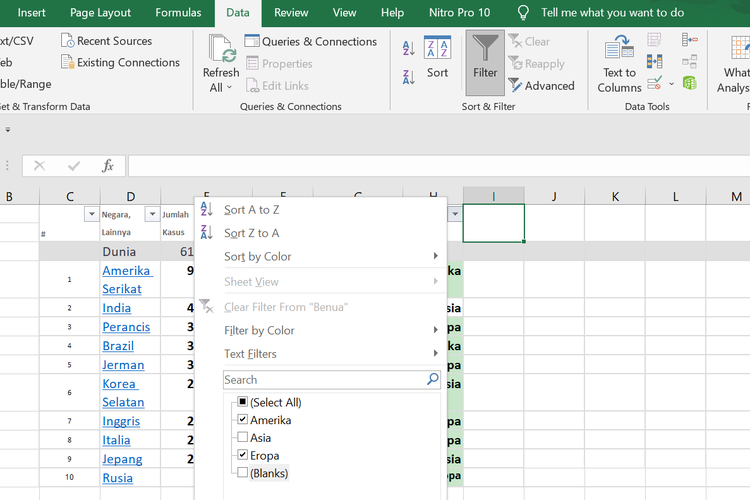 cara filter data excel
cara filter data excelApabila Anda memiliki cukup banyak data, adakalanya Anda perlu menyortir data-data tersebut agar tampil sesuai keinginan.
Sebagai contoh Anda memiliki tabel jumlah kasus Covid-19 di dunia yangmana tabel berupa negara, jumlah kasus dan benua.
Selanjutnya Anda hanya ingin menampilkan data kasus dari Benua Amerika dan Eropa saja.
Untuk melakukan ini cara yang bisa Anda lakukan adalah:
- Seleksi seluruh Tabel
- Klik Data>filter
- Selanjutnya pada bagian Benua klik tombol dropdown yang muncul
- Hilangkan tanda centang benua yang ingin ditampilkan selanjutnya centang bagian yang ingin ditampilkan
- Klik “OK.
Baca juga: Cara Membuat Password Excel agar Data Aman


























![[POPULER TREN] Suhu Panas Menerjang Indonesia di Awal Mei 2024 | Jadwal Laga Indonesia Vs Irak di Piala Asia U23](https://asset.kompas.com/crops/hNbiA76C01SxagAIIRQWTFnfG7k=/0x0:699x466/170x113/data/photo/2024/05/02/6633b51a8494b.jpg)




































